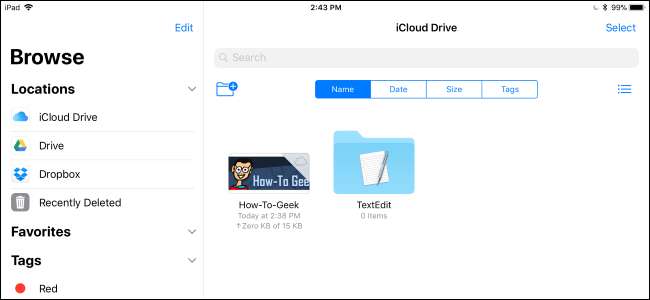
Σε iOS 11 , Η Apple πρόσθεσε τελικά έναν διαχειριστή αρχείων τόσο στο iPhone όσο και στο iPad. Με την ονομασία "Αρχεία", αυτή η εφαρμογή είναι ένα κεντρικό μέρος όπου μπορείτε να προβάλετε και να διαχειριστείτε όλα τα αρχεία σας σε υπηρεσίες όπως το iCloud Drive, το Dropbox, το Google Drive και το Microsoft OneDrive της Apple.
Γιατί η Apple πρόσθεσε μια εφαρμογή αρχείων;
ΣΧΕΤΙΖΟΜΑΙ ΜΕ: Τι νέο υπάρχει στο iOS 11 για iPhone και iPad, διαθέσιμο τώρα
Η Apple ανακοίνωσε αρχικά την εφαρμογή Files ως λειτουργία iPad που έχει σχεδιαστεί για να κάνει το tablet πιο ισχυρό ως αντικατάσταση φορητού υπολογιστή. Ωστόσο, η εφαρμογή Files περιλαμβάνεται τόσο στο iPhone όσο και στο iPad και λειτουργεί σε μεγάλο βαθμό το ίδιο και στα δύο, με εξαίρεση τη δυνατότητα μεταφοράς και απόθεσης στο iPad.
Τα αρχεία παρέχουν ένα μέρος για όλα τα αρχεία σας. Αντικαθιστά την εφαρμογή iCloud Drive που περιλαμβάνεται σε προηγούμενες εκδόσεις iOS. Το Files παρέχει πρόσβαση στο iCloud Drive της Apple και επιτρέπει σε υπηρεσίες αποθήκευσης cloud τρίτων, όπως το Dropbox, το Google Drive και το Microsoft OneDrive να συνδέονται σε αυτό. Μπορείτε να αποκτήσετε πρόσβαση σε αρχεία από οποιαδήποτε υπηρεσία, να μεταφέρετε αρχεία μεταξύ υπηρεσιών και να αναζητήσετε όλα τα αρχεία σας από αυτήν την εφαρμογή. Μπορείτε να δείτε ένα αρχείο και να χρησιμοποιήσετε το φύλλο κοινής χρήσης για να το ανοίξετε σε άλλη εφαρμογή στη συσκευή σας.
Υπάρχει κάποια δυνατότητα πρόσβασης σε τοπικά αρχεία στην εφαρμογή "Αρχεία", αλλά όχι πολύ. Η Apple εξακολουθεί να θέλει να σας ενθαρρύνει να χρησιμοποιήσετε το iCloud Drive (ή άλλη υπηρεσία), ώστε τα αρχεία σας να συγχρονίζονται σε όλες τις συσκευές σας.
Πώς να χρησιμοποιήσετε την εφαρμογή Files
Δεν χρειάζεται να χρησιμοποιήσετε την εφαρμογή Files. Το iOS εξακολουθεί να λειτουργεί με τον ίδιο τρόπο όπως και στο παρελθόν και μπορείτε να αγνοήσετε την εφαρμογή "Αρχεία" εάν δεν πιστεύετε ότι τη χρειάζεστε. Για παράδειγμα, εάν χρησιμοποιείτε το Dropbox, μπορείτε να συνεχίσετε τη διαχείριση αρχείων μέσω της εφαρμογής Dropbox. Εάν δεν σκέφτεστε ποτέ τη διαχείριση αρχείων, δεν χρειάζεται να το κάνετε. Εάν δεν θέλετε καν να το δείτε, μπορείτε αφαιρέστε το από την αρχική οθόνη σας όπως μπορείτε με τις άλλες εφαρμογές που περιλαμβάνονται στην Apple.
Ωστόσο, εάν θέλετε να διαχειριστείτε αρχεία, μπορείτε να ανοίξετε την εφαρμογή Files. Από προεπιλογή, θα παρέχει πρόσβαση σε αρχεία που είναι αποθηκευμένα στο iCloud Drive σας και ίσως σε τοπικά αρχεία "On My iPhone" ή "On My iPad". Θα δείτε την επιλογή τοπικών αρχείων μόνο εάν έχετε εγκαταστήσει μια εφαρμογή που την ενεργοποιεί.
Εάν χρησιμοποιείτε το iCloud Drive, μπορείτε απλώς να πατήσετε το iCloud Drive για προβολή και διαχείριση των αρχείων σας. Εάν χρησιμοποιείτε άλλες υπηρεσίες, μπορείτε να πατήσετε "Επεξεργασία" και να τις ενεργοποιήσετε. Οι υπηρεσίες θα εμφανίζονται εδώ μόνο εάν έχετε εγκαταστήσει την εφαρμογή τους και μπορούν να επεκτείνουν την εφαρμογή Files. Για παράδειγμα, μπορείτε να εγκαταστήσετε το Dropbox , Google Drive , Microsoft OneDrive , ή Κουτί εφαρμογές και στη συνέχεια ενεργοποιήστε τις εδώ.
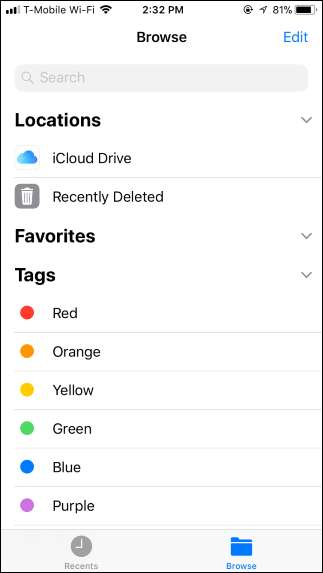

Όπου και αν βρίσκονται τα αρχεία σας, θα τα βλέπετε με τον ίδιο τρόπο. Μπορείτε να πατήσετε πολλούς τύπους αρχείων, συμπεριλαμβανομένων εικόνων και PDF, για να τα προβάλετε απευθείας στην εφαρμογή Files. Μπορείς 3D Touch αρχεία για προεπισκόπηση, επίσης. Το ίδιο χαρακτηριστικά σήμανσης για εργασία σε στιγμιότυπα οθόνης είναι διαθέσιμα όταν ανοίγετε και πολλούς από αυτούς τους τύπους αρχείων - απλώς πατήστε το λογότυπο μολυβιού στην επάνω δεξιά γωνία.
Παλαιότερες εφαρμογές που υποστηρίζουν το επέκταση παρόχου εγγράφων θα εμφανιστεί ως επιλογή στην εφαρμογή "Αρχεία", αλλά θα πρέπει να ενημερωθούν για να λειτουργούν όλα καλά. Εάν μια υπηρεσία αποθήκευσης cloud φαίνεται λίγο περίεργη αφού την αγγίξετε, δεν έχει ενημερωθεί για να ταιριάζει σωστά στην εφαρμογή Files.
Τα κουμπιά στο πάνω μέρος της οθόνης σας επιτρέπουν να δημιουργήσετε έναν νέο φάκελο και να αλλάξετε τον τρόπο ταξινόμησης των αρχείων σε αυτήν την οθόνη. Μπορείτε να επιλέξετε πολλά αρχεία ταυτόχρονα πατώντας πρώτα το κουμπί "Επιλογή".
Για να αντιγράψετε, να αντιγράψετε, να μετονομάσετε, να μετακινήσετε, να μοιραστείτε, να προσθέσετε ετικέτες ή να δείτε πληροφορίες σχετικά με ένα αρχείο, πατήστε παρατεταμένα και θα δείτε ένα μενού να εμφανίζεται. Πατήστε την επιλογή που θέλετε στο μενού. Η εφαρμογή "Αρχεία" σάς επιτρέπει να μετακινείτε αρχεία μεταξύ πολλαπλών υπηρεσιών αποθήκευσης cloud, ώστε να μπορείτε να μετακινήσετε ένα αρχείο από το iCloud Drive στο Dropbox ή αντίστροφα από εδώ.
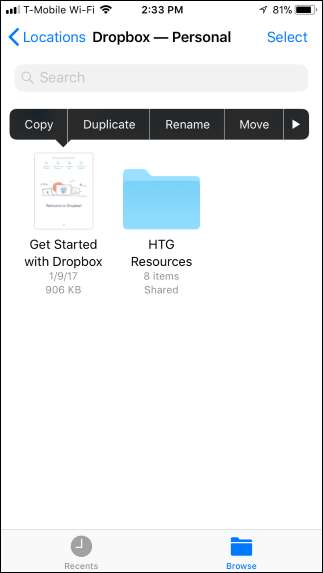
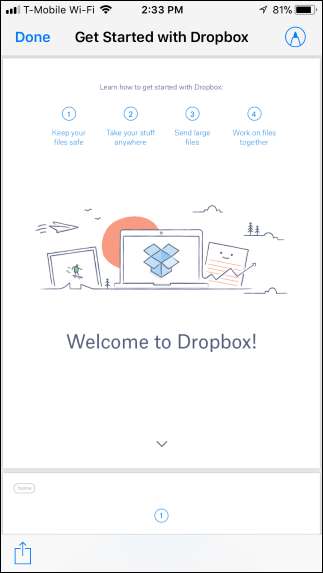
Κατά την προβολή ενός αρχείου, μπορείτε να πατήσετε την επιλογή Κοινή χρήση για να το ανοίξετε σε οποιαδήποτε εφαρμογή που υποστηρίζει αυτόν τον τύπο αρχείου ή να εκτελέσει άλλες ενέργειες. Για παράδειγμα, μπορείτε να το επισυνάψετε σε ένα μήνυμα ή email από εδώ. Μπορείτε επίσης να χρησιμοποιήσετε το φύλλο κοινής χρήσης για να μοιραστείτε ασύρματα ένα αρχείο σε άλλη συσκευή μέσω AirDrop .
Θα δείτε μια επιλογή "Αποθήκευση σε αρχεία" στο φύλλο κοινής χρήσης σε όλο το σύστημα, το οποίο σας επιτρέπει να αποθηκεύετε γρήγορα ένα αρχείο στην εφαρμογή "Αρχεία". Πατήστε το και μπορείτε να επιλέξετε πού θέλετε να αποθηκεύσετε το αρχείο.
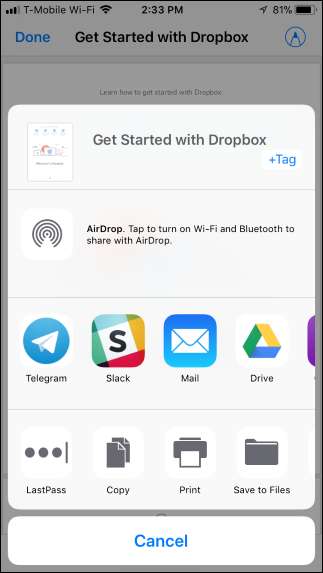
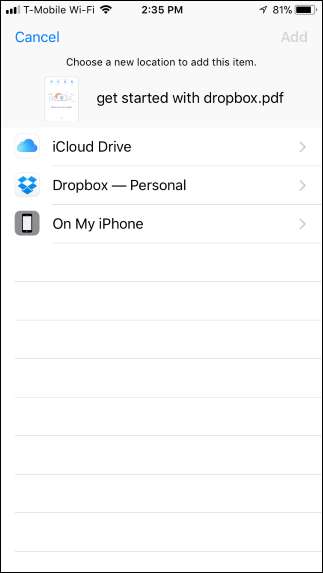
Τα άλλα μέρη της εφαρμογής είναι αρκετά αυτονόητα. Μπορείτε να πατήσετε την καρτέλα Πρόσφατα για γρήγορη πρόσβαση σε αρχεία που χρησιμοποιήθηκαν πρόσφατα ή να πατήσετε "Πρόσφατα διαγραμμένα" στην περιοχή Τοποθεσίες για να δείτε αρχεία που έχετε διαγράψει πρόσφατα. Μπορείτε να προσθέσετε ετικέτες σε αρχεία με διαφορετικά χρώματα ή να τα επισημάνετε ως αγαπημένα, ώστε να είναι πιο γρήγορα προσβάσιμα στην προβολή "Αναζήτηση".
Μεταφορά και απόθεση στο iPad
ΣΧΕΤΙΖΟΜΑΙ ΜΕ: Πώς να χρησιμοποιήσετε πολλές εφαρμογές ταυτόχρονα σε ένα iPad
Η εφαρμογή Files λειτουργεί καλά με το νέο σύστημα σε όλο το σύστημα δυνατότητα μεταφοράς και απόθεσης σε iPad . Σε ένα iPhone, μπορείτε να μεταφέρετε και να αποθέτετε αρχεία μόνο μέσα στην ίδια την εφαρμογή "Αρχεία". Σε ένα iPad, μπορείτε να μεταφέρετε αρχεία από την εφαρμογή Αρχεία σε άλλες εφαρμογές ή να σύρετε αρχεία από άλλες εφαρμογές στην εφαρμογή Αρχεία.
Σε ένα iPad, μπορείτε να πατήσετε παρατεταμένα ένα αρχείο στην εφαρμογή Files και να το σύρετε σε άλλη εφαρμογή για να μετακινήσετε το αρχείο. Για παράδειγμα, μπορείτε να μεταφέρετε και να αποθέσετε ένα αρχείο από την εφαρμογή Αρχεία σε ένα μήνυμα στην εφαρμογή Mail για να το επισυνάψετε σε ένα μήνυμα ηλεκτρονικού ταχυδρομείου. Μπορείτε να κάνετε μεταφορά και απόθεση μεταξύ της εφαρμογής Files και μιας άλλης εφαρμογής σε λειτουργία Split View ή Slide Over εάν έχετε πολλές εφαρμογές στην οθόνη ταυτόχρονα.
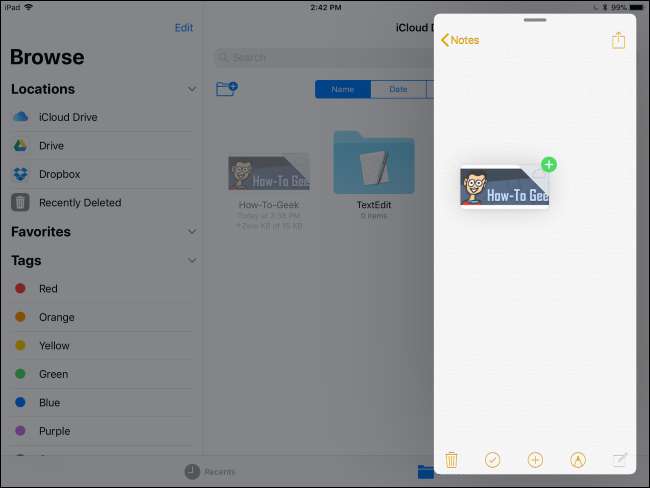
Μπορείτε επίσης να ξεκινήσετε να σύρετε ένα αρχείο στην εφαρμογή "Αρχεία", να τραβήξετε τη νέα βάση από το κάτω μέρος της οθόνης, να τοποθετήσετε το δείκτη του ποντικιού πάνω από το εικονίδιο σύνδεσης άλλης εφαρμογής για να μεταβείτε σε αυτήν την εφαρμογή και, στη συνέχεια, να αποθέσετε το αρχείο όπου θέλετε στην εφαρμογή.
Τα έργα μεταφοράς και απόθεσης ξεκινούν και από άλλες εφαρμογές, επιτρέποντάς σας να σύρετε περιεχόμενο από άλλες εφαρμογές και να το αποθηκεύσετε ως αρχείο στην εφαρμογή Files. Δεν υπάρχει τίποτα το ιδιαίτερο για την εφαρμογή "Αρχεία" εδώ - το iOS 11 επιτρέπει στις εφαρμογές να επικοινωνούν μέσω μεταφοράς και απόθεσης και το Files είναι ένα από αυτά. Ορισμένες εφαρμογές ενδέχεται να χρειαστεί να ενημερωθούν για να υποστηρίξουν σωστά το drag and drop.
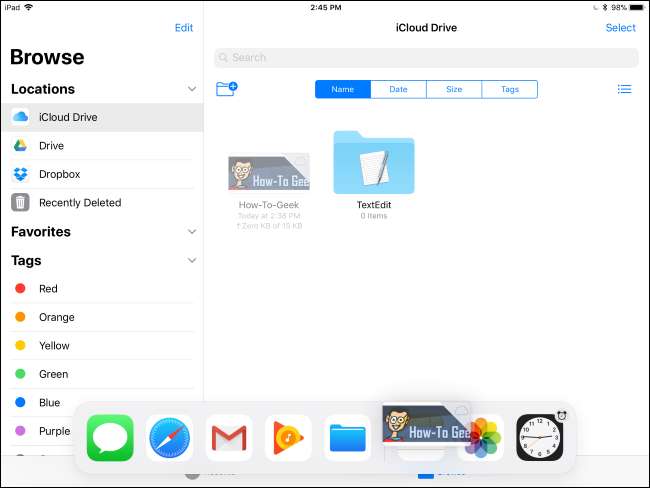
Η ίδια η εφαρμογή Files εμφανίζει περισσότερο περιεχόμενο στη μεγαλύτερη οθόνη του iPad, φυσικά. Αυτό σας επιτρέπει να κάνετε πιο εύκολα μεταφορά και απόθεση αρχείων μέσα στην ίδια την εφαρμογή. Θα μπορούσατε να μεταφέρετε και να αποθέσετε ένα αρχείο σε μια άλλη υπηρεσία για να το μετακινήσετε, στην τοποθεσία που διαγράφηκε πρόσφατα για να το διαγράψετε ή σε μια ετικέτα για να το προσθέσετε. Μπορείτε επίσης να επιλέξετε πολλά αρχεία πριν τα μεταφέρετε και τα αποθέσετε.
ΣΧΕΤΙΖΟΜΑΙ ΜΕ: Πώς να χρησιμοποιήσετε ένα φυσικό πληκτρολόγιο με το iPad ή το iPhone σας
Το Files προσφέρει επίσης μια ποικιλία συντομεύσεων πληκτρολογίου που μπορείτε να χρησιμοποιήσετε αν έχετε φυσικό πληκτρολόγιο συνδεδεμένο στο iPad σας . Πατήστε το πλήκτρο Cmd στο πληκτρολόγιό σας για να δείτε μια λίστα συντομεύσεων πληκτρολογίου που μπορείτε να χρησιμοποιήσετε.
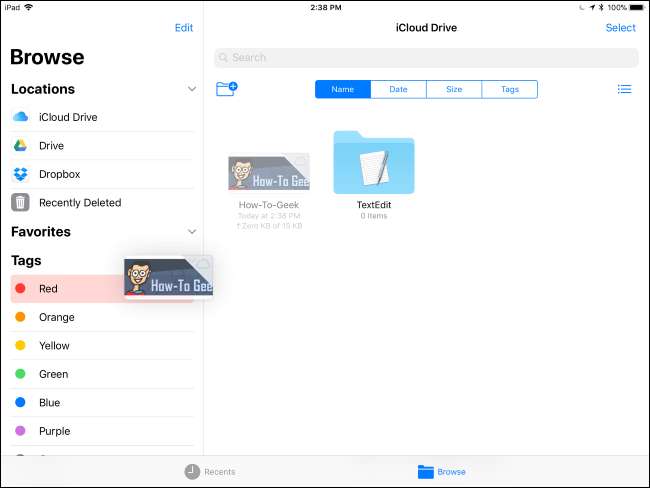
Οι χρήστες Android ενδέχεται να μην εντυπωσιαστούν, καθώς το iOS της Apple εξακολουθεί να μην παρέχει την ίδια βαθιά πρόσβαση στο τοπικό σύστημα αρχείων που είναι διαθέσιμο σε συσκευές Android (ή επιτραπέζιους και φορητούς υπολογιστές). Αλλά αυτό είναι το θέμα. Αντί να εκθέτει το τοπικό σύστημα αρχείων, η Apple εξακολουθεί να ενθαρρύνει τους χρήστες να αποθηκεύουν τα δεδομένα τους στο cloud αντί για iPhone ή iPad όπου θα μπορούσαν να χαθούν εάν η συσκευή έχει τοποθετηθεί σωστά ή σκουπιστεί.
Η εφαρμογή Files δεν έχει να κάνει με το iPhone και το iPad ένα τοπικό σύστημα αρχείων. Πρόκειται για τη διευκόλυνση των ατόμων να εργάζονται με αρχεία και να τα μετακινούν μεταξύ εφαρμογών, ειδικά στο iPad.







